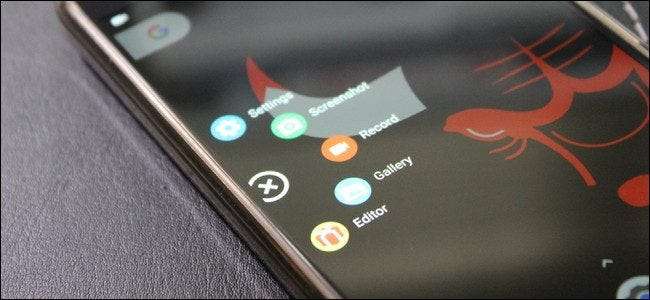
Att spela in din Android-enhets skärm brukade vara ett riktigt jobb - det krävde root-åtkomst, och även då var det i bästa fall en jättelös lösning. Men tillbaka med KitKat (Android 4.4) införlivade Google ett sätt att göra detta naturligt, vilket gör det mycket lättare.
Det finns i princip två sätt att fånga din Android-enhetens skärm: det "officiella" Google-sättet (med hjälp av adb), eller använda en tredjepartsapp för att göra det hårda arbetet åt dig, utan att ansluta till en dator. Vi kommer att täcka båda vägarna här och du kan välja vilken som passar bäst för dig därifrån.
Den enkla, inofficiella metoden: fånga enhetens skärm med AZ-skärminspelare
Även om den här metoden är inofficiell är det definitivt den enklare metoden, så det är vad vi rekommenderar för de flesta. Det finns dussintals appar för skärminspelning i Play Store just nu, men vi ska använda Idag skärminspelare för detta. Den är enkel att använda och full av användbara funktioner, vilket verkligen är allt du vill ha från en skärminspelare. Rätt?
Det finns en gratis version av AZ tillgänglig. Om du vill ha avancerad funktionalitet (och inga annonser) finns det också en premiumversion på 2,99 USD.
Fortsätt och installera den från Play Store , skjut sedan upp den. det tar en sekund att göra allt klart, sedan visas ett litet popup-fönster med en handfull knappar: Inställningar, Skärmdump, Spela in, Bilder och Marknad. De enda du verkligen behöver tänka på är Inställningar och Spela in. Det finns också en anmälningsfältpost som du kan använda för att komma åt AZ: s funktioner.
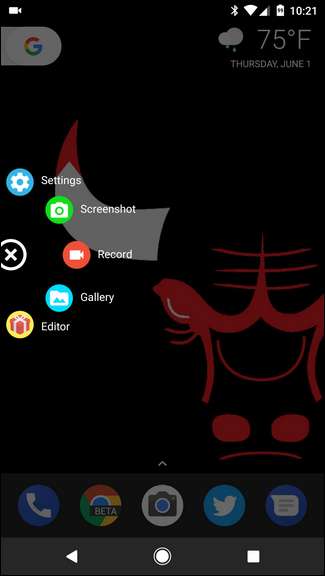
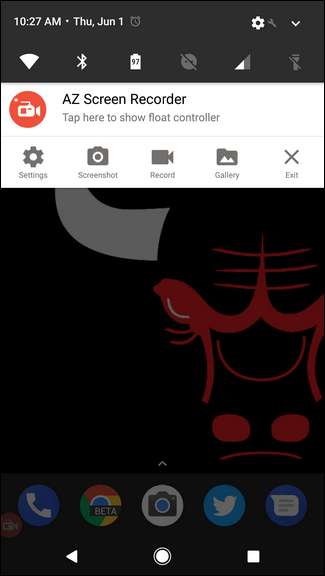
Från och med inställningsmenyn finns det ett par saker du kanske vill justera här, som videoupplösning, bildhastighet och liknande. Det finns också alternativ för att visa detaljer, använda kamerorna för att inkludera en PIP-miljö, spela in ljud och mer. Det finns många funktioner här, så om du tycker att du använder AZ mycket är det värt att gräva lite i det.
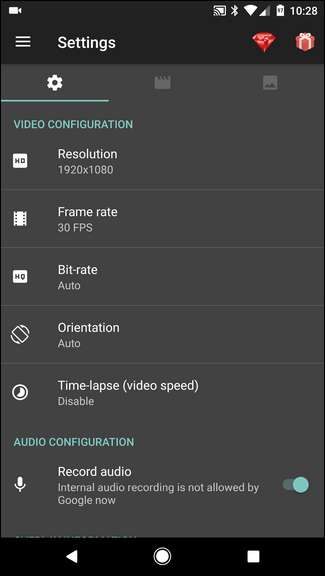
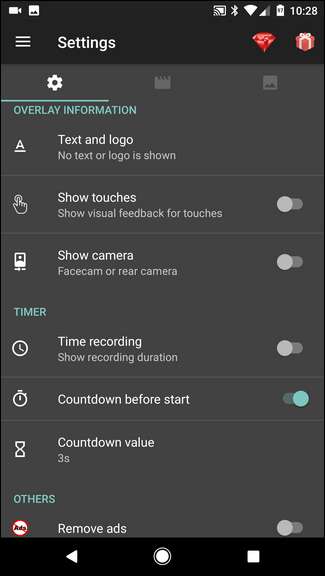
När du har justerat alla saker du vill justera, dra ned skuggan och tryck på "Spela in" för att börja fånga skärmen.
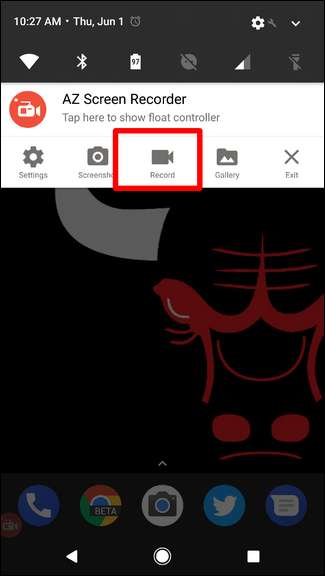
Ett fönster dyker upp och meddelar att allt på skärmen kommer att fångas. Acceptera detta för att starta inspelningen. En timer startar, vilket ger dig tre sekunder att göra dig redo.
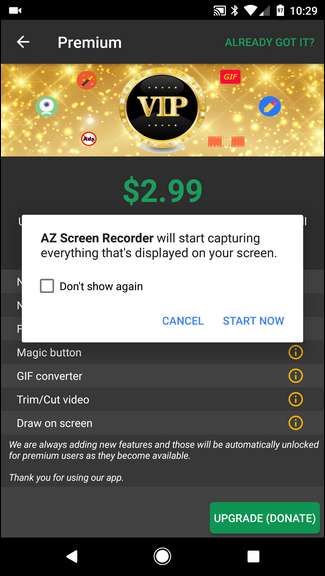
När du är klar med inspelningen drar du bara ned skuggan och trycker på knappen "Stopp". Videon sparas och ett litet fönster visas som låter dig justera videon om du vill. Annars sparar det bara på din enhet.
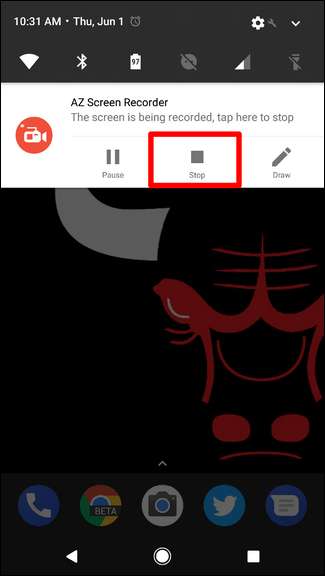
Och det är i stort sett allt som finns i det. Du kan kopiera videon till din dator eller dela den var du vill.
Den officiella, komplicerade metoden: fånga enhetens skärm med ADB
RELATERAD: Hur man installerar och använder ADB, Android Debug Bridge Utility
Om du vill gå på Googles officiella väg måste du ställa in adb (från Android SDK) på din dator. Den goda nyheten är att vi redan har en guide för att hjälpa till med det . Och om du verkligen menar allvar med att använda adb kan du lägg till det i din Windows System PATH för att göra det ännu enklare.
När du är klar med det är det enkelt att ta din skärm.
Starta först kommandoraden för vilket operativsystem du använder. Om du använder Windows och inte brydde dig om att lägga till adb till ditt system PATH måste du navigera till SDK-installationsmappen, hitta adb i plattformsverktyg och Skift + högerklicka och välj sedan "Öppna PowerShell Fönster här ”(det kan också läsa” Öppna kommandotolken här ”beroende på din version av Windows) för att få adb att fungera korrekt.
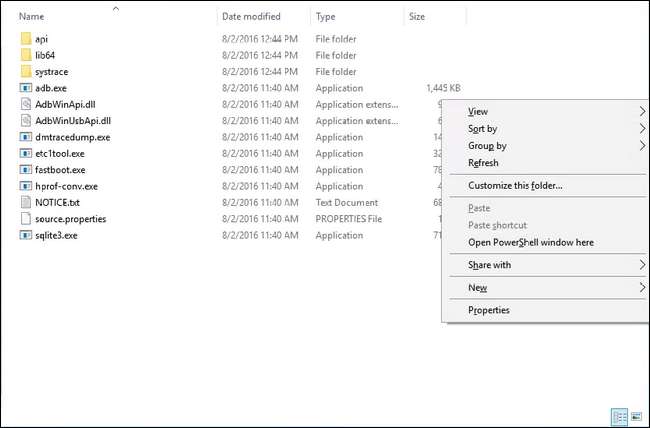
Nu när du har det igång, gå vidare och anslut din Android-telefon till din dator. Om du inte redan har gjort det, se till att aktivera utvecklaralternativ och USB-felsökning på din telefon.
Med USB-felsökning aktiverad, din telefon skall kasta en uppmaning och fråga om du vill tillåta USB-felsökning från den anslutna datorn. Markera rutan och tryck på “OK”.

Tillbaka i terminalen, låt oss först se till att allt fungerar okej - skriv följande i fönstret:
ADB-enheter
Om allt ser bra ut bör du se något så här:
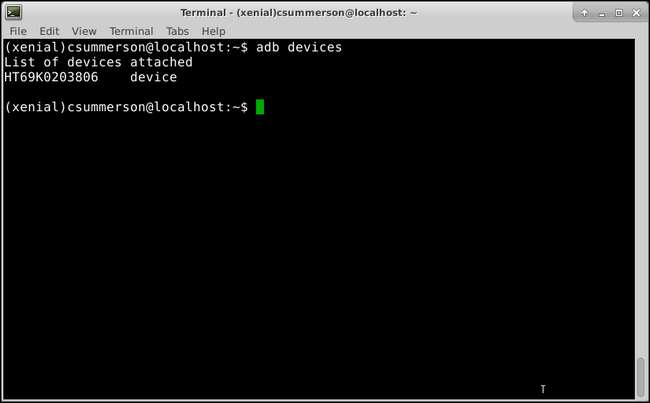
Om det står "obehörig" istället för "enhet", kolla sedan din telefon - åtkomst till USB-felsökning måste beviljas.
Om allt ser bra ut använder du ett enkelt verktyg för att fånga skärmen:
adb shell screenrecord /sdcard/test.mp4
Du kan ändra plats och filnamn i den senare halvan av detta kommando om du vill. Det är också värt att notera att detta sparar filen på din telefon - inte datorn.
Detta spelas in i ungefär tre minuter. Om du vill avsluta det innan det, tryck bara på Ctrl + C på tangentbordet i det aktiva terminalfönstret. Det är också värt att nämna att detta kommer inte spela in ljud - bara vad som händer på skärmen.
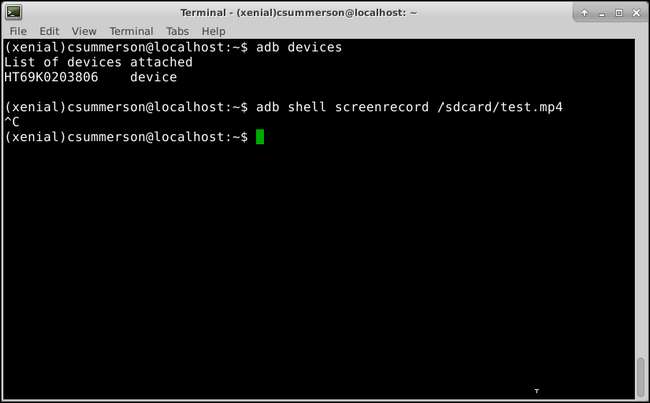
Boom, din inspelning är klar. Nu kan du bara överföra filen från din telefon till din dator med filhanteraren.







